分割PDF
时间:2019-12-01 15:40:46 作者:无名 浏览量:43
文件的操作都是办公中需要学习的,像文件转换、文件解密等,今天就和大家说说如果接收大的PDF文件过大,该如何处理,我们可以将它进行分割,身边的很多朋友都觉得很难,其实不然。小编给大家推荐一款好用的分割PDF的软件,有需要的小伙伴,快来下载使用吧!

分割PDF 图一
二、接着打开软件,我们可以在界面中看到许多的功能,不过这都没关系,我们只需要找到“PDF分割”这个选项,点击它就可以了。
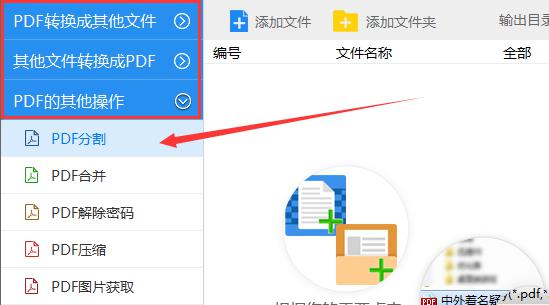
分割PDF 图二
三、点击了之后会变成PDF分割的界面(不过从外观看不出什么区别),我们就可以点击“添加文件”按钮,会弹出一个窗口,找到需要分割的文件,点击打开,就可以将文件添加在软件中了,也可以批量添加。
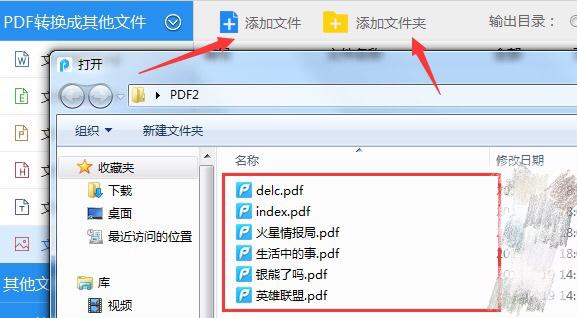
分割PDF 图三
四、接下来就是保存目录了,要不然分割完成后,你可能就要找不到文件了,输出目录后有两个选择。
1、原文件夹:点击之后分割完成的文件就会保存在原来文件的保存目录下。
2、自定义:可以自己点击图标,根据自己的需要设置文件分割后所保存的位置。
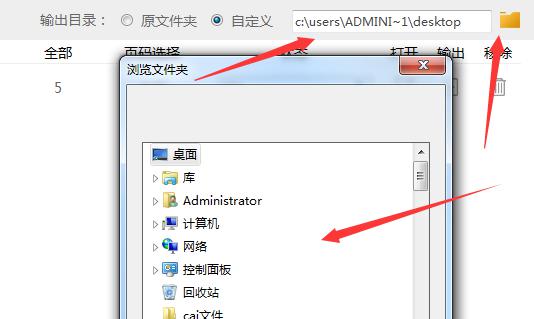
分割PDF 图四
五、如果你需要规定分割哪页的话,也是可以的,页面选择内输入数字就可以了。
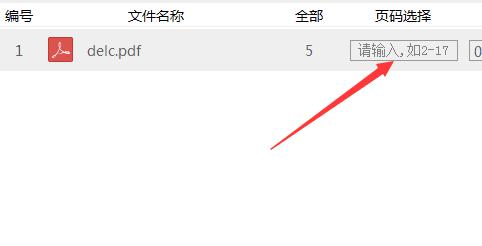
分割PDF 图五
六、该设置的都设置完成了,最后只需要点击“开始转换”,文件就会自动进行分割,我们只需要耐心等待就好了,可以看到旁边有个“清空列表”,这个有什么作用呢?就是如果你添加了很多文件,突然又不想分割了,那就可以点击它,从列表中一键删除了。(原文件是不会删除的,可以放心)。
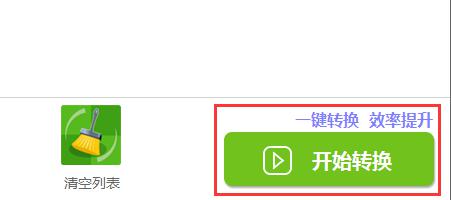
分割PDF 图六
七、文件就可以分割很快就会完成,分割完成后的文件会保存在你之前所设置的目录下。我们可以点击“打开”,就可以直接查看分割后的文件了。
PDF文件分割其实还有着许多其他的方法,今天先给大家介绍这种,操作起来还是非常简单的,只要自己动手去尝试一下就能够学会了。
互盾PDF分割合并工具 1.0.1 官方版
- 软件性质:国产软件
- 授权方式:免费版
- 软件语言:简体中文
- 软件大小:9459 KB
- 下载次数:663 次
- 更新时间:2019/12/2 2:59:18
- 运行平台:WinXP,Win7,...
- 软件描述:互盾PDF分割合并工具是一款高效的PDF文档分割、合并软件。软件能够针对多页面的... [立即下载]












